|
<< Click to Display Table of Contents >> Прикладные модули > Планирование проектов > Портфели и программы > Управление рисками Риски элементов плана
|
|
В плане проекта отображается, по каким элементам плана есть связанные риски. Это помогает руководителю вовремя принять меры по предотвращению рисков и устранению их последствий. В табличной части плана элементы c рисками отмечены значком ![]() :
:
Цвет значка зависит от статуса риска:
![]() – Идентифицирован, Отслеживается или Предотвращается;
– Идентифицирован, Отслеживается или Предотвращается;
![]() – Реализовался или Устраняется;
– Реализовался или Устраняется;
![]() – Устранен или Неактуален.
– Устранен или Неактуален.
Если у элемента плана несколько рисков с разными статусами, отображается менее благоприятный из них. Например, если у этапа один риск со статусом Идентифицирован, а другой – в статусе Реализовался, рядом с названием этапа отображается значок ![]() .
.
Риски и их статусы видят сотрудники, у которых есть права на просмотр плана.
Добавлять риски и изменять их статусы можно в карточке элемента плана.
Добавление риска для элемента плана
Добавлять риски могут сотрудники, у которых есть персональная лицензия «Портфели и программы» и права на создание рисков.
Чтобы добавить риски в плане проекта:
1.Откройте карточку элемента плана по кнопке ![]() .
.
2.В группе Риски нажмите на кнопку ![]() :
:
3.В открывшемся окне выберите типовой риск, на основе которого нужно создать риск для элемента плана.
Совет. Чтобы быстро найти типовой риск в списке, введите фрагмент его названия в строке поиска:
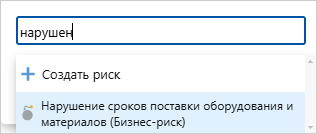
Если в списке нет подходящего типового риска, создайте уникальный риск по кнопке Создать риск.
4.В результате создается риск, связанный с элементом плана. Ссылка на него отображается в группе Риски:

В карточке риска автоматически заполняются поля:
Объект управления, для которого добавлен риск.
Этап плана проекта. Элемент плана, из карточки которого добавлен риск.
Ответственный. Сотрудник, ответственный за текущий элемент плана. Если он не заполнен, указывается сотрудник, ответственный за раздел и т.д.
Статус риска. Значение по умолчанию Идентифицирован.
Заполнение остальных полей зависит от способа создания риска:
•если он создан на основе типового, поля заполняются автоматически из карточки выбранного типового риска. Чтобы изменить значения, откройте карточку риска по ссылке в группе Риски;
•если риск создан с нуля, карточка риска откроется автоматически. Заполните поля и сохраните изменения.
5.Если с элементом плана связано несколько рисков, добавьте их аналогичным образом.
Добавленные риски отображаются:
•во всех версиях плана проекта, в которых присутствует связанный с риском элемент;
Изменяйте статус риска в зависимости от его актуальности. Например, при наступлении риска установите статус Реализовался, а если последствия риска устранили – статус Устранен. Изменить статус риска в карточке этапа, раздела, вехи или финансовой операции могут сотрудники, у которых есть права на изменение плана проекта.
Чтобы изменить статус риска:
1.Откройте карточку элемента плана по кнопке ![]() .
.
2.В группе Риски найдите риск, статус которого нужно изменить, и нажмите на значок ![]() :
:

3.В выпадающем списке выберите статус риска. Возможные значения:
![]() Идентифицирован
Идентифицирован
![]() Отслеживается
Отслеживается
![]() Предотвращается
Предотвращается
![]() Реализовался
Реализовался
![]() Устраняется
Устраняется
![]() Устранен
Устранен
![]() Неактуален
Неактуален
4.Сохраните изменения.
В результате установленный статус отображается во всех версиях плана проекта.
Удаление риска
Если риск добавлен по ошибке, его можно удалить. Если риск неактуален, рекомендуется изменить его статус.
Примечание. Удалить риск в карточке этапа, раздела, вехи или финансовой операции могут сотрудники, у которых есть права на изменение плана проекта.
1.Откройте карточку элемента плана по кнопке ![]() .
.
2.В группе Риски нажмите на кнопку ![]() напротив риска, который нужно удалить:
напротив риска, который нужно удалить:

В результате риск удаляется из всех версий плана проекта и из списка рисков проекта.
| © Компания Directum, 2025 |